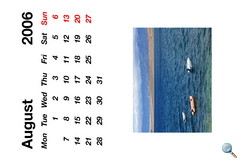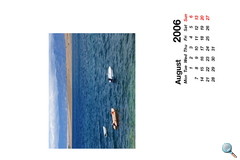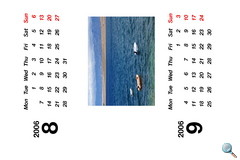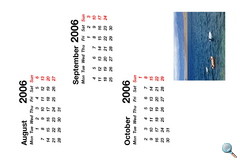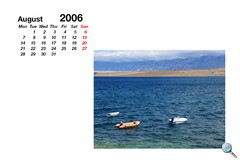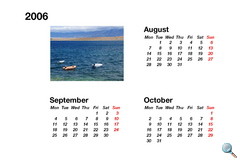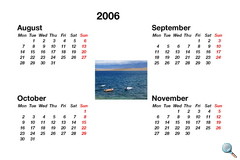Képszerkesztés
Az Olympus SP-565UZ jobbára örökölte azokat az utólagos képszerkesztési funkciókat, melyekkel már az SP-560UZ és SP-570Uz is büszkélkedhetett. Néhány lehetőséget azonban kihagytak. Ennek okát ismét csak nem értem, hiszen a gyártó egyszerűbb ultrakompakt gépeiben is megtalálható pl. a keretezés, amely már évek óta gépről-gépre terjed. Ennek ellenére az SP-565UZ-ben ez a lehetőség nincs meg (a szintén elvett funkciókat első oldalunkon már ismertettük).
A gépen belüli szerkesztési lehetőségek között megtalálható a RAW fájlok JPEG formátumúra konvertálása, a képkivágás, leméretezés, a vörösszem korrekció, a képek színezése, naptárkészítés, az arcfókusz, valamint az arckifejezés szerkesztés. Ezek a szolgáltatások vélhetően kevésbé döntő jelentőségűek egy gépválasztás során, de ha már végképp nem tudunk választani két modell között, akkor még mindig ott van egy fogódzó: ez-az-amaz extra, amit a másik nem kínál. A gyártók ezt fel is ismerték, s egyre több különböző extrát kínálnak, amelyekkel a vásárlókat szeretnék magukhoz csábítani.
RAW konverzió
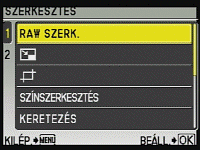
Viszonylag ritka, hogy a fényképezőgépen belül kell nyers képformátumból JPEG képet készíteni, de el lehet képzelni olyan szituációt, amikor fogytán a hely, s úgy döntünk, hogy a RAW-ban fotózott egyszerűbb témákból inkább készítünk JPEG-képet, így 10-12 MB-ot is megspórolhatunk képenként.
A JPEG-gé konvertálás előtt megadhatjuk, hogy milyen felbontású és tömörítési fokú képet szeretnénk készíteni, valamint beállíthatók a következő paraméterek: fehér-egyensúly, ennek finomhangolása, képüzemmód (természetes vagy élénk), élesítés (képkeménység), kontraszt, színtelítettség.
A célhardvernek köszönhetően a JPEG kép elkészítése nem tart túl sok ideig, néhány mp alatt már meg is kapjuk az eredményt.
Leméretezés
Sajnos e téren nem nyújt eleget az Olympus SP-565UZ. Ahogy elődeinél, úgy ennél a modellnél is csak kétféle felbontás közül választhatunk: 640×480 és 320×240. Ezzel tehát nem tudunk ésszerűen spórolni, ha esetleg a kártyánk kezd tele lenni, de még lenne mit fényképezni. Más gyártóknál nincs limitálva a használható felbontás ilyen alacsony értékekre, így ott nem csak az e-mailben való továbbításhoz használhatjuk ezt a funkciót, hanem még nyomtatható felbontást is választhatnánk (pl. 5 Mpixel).
Kár.
Képkivágás
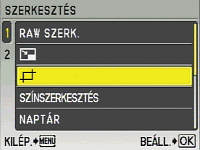
A képkivágás lehetősége is érdekesen alakult. Más termékeknél a lejátszás során használható zoomot egészítették ki képkivágás lehetőségével, ebből következően többféle méretet használhatunk. Itt csak előre definiált kivágási lehetőségek állnak rendelkezésünkre, igaz, abból mind fekvő, mind pedig álló. Ennek segítségével tehát egy fekvő képből is készíthetünk állót, vagy fordítva. A kivágás keretének mérete csak korlátozottan módosítható, a vágás helye viszont szabadon állítható.
![]()
Vörösszem korrekció
Sokszor kevés a magasra pattanó vaku, vagy annak vörösszem csökkentő módja, mely elővillantással szűkíti a pupillát. Ha a vaku fénye bejut a vérerekkel teli szemfenékre és onnan visszaverődve az objektíven keresztül a képérzékelőre érkezik, az emberi szem bogara vörösnek látszik a képen. Ez ellen csak úgy védekezhetünk hatásosan, ha vagy a megvilágítás szögét változtatjuk, vagy a külső szórt fény jelentősen erősebb, mint a szemből visszaérkező vöröses fény, ami így a rövidebb záridő miatt kevésbé vagy egyáltalán nem észlelhető.
Persze egy kompakt gépnél nincs lehetőségünk a megvilágítás változtatására, indirekt vakuzás itt közvetlenül nem használható (de vannak rá trükkök). Akik nem bíbelődnek különböző ügyes terelőlapokkal, azok előbb-utóbb bele fognak futni a vörösszem problémájába.
Nekik nyújt segítséget a gépen belüli vörösszem javítás lehetősége.
A vörös szemek javítása ennél a fényképezőgépnél kiváló, remek eredményt produkál, nem tűnik irreálisnak, élettelennek, a szaruhártya csillogása is természetesnek hat.
(Az Olympus SP-570UZ képei)
Színezés
Kész képeinkből készíthetünk fekete-fehér és szépia tónusút, vagy megnövelhetjük a fotó színtelítettségét nagy, vagy közepes mértékben.
Ezeket a módosításokat teljes felbontásban képes elmenteni a fényképezőgép.
Kár, hogy fényerőt külön nem állíthatunk, csak a Perfect Fix menüből automatikusan.
Naptár készítés
Igazán egyedi lehetőség, hogy képeinkből akár naptárt is készíthetünk. Egy-egy képet kiválasztva létrehozhatunk 1, 2, 3 vagy akár 4 hónapos naptárt is, igaz, a felbontás ez esetben csak 2 Mpixeles, így 10×15 cm-nél sokkal nagyobb méretre nem érdemes ezeket kidolgoztatni.
Mindenesetre az ötlet kiváló!
(Az Olympus mju-720SW képei:)
Árnyék-kompenzáció
Árnyék-kompenzációt (shadow-adjustment) kétféle módon készíthetünk az Olympus SP-565UZ-vel. Egyrészt fotózáskor. Ennek során a kép gradációs görbéjét úgy módosítják, hogy a sötét tónusok világosabban jelenjenek meg.
Ha fotózáskor nem használtuk ezt a funkciót, akkor az árnyék-kompenzációt kérhetjük utólag is. A kettő között azonban jelentős különbség van, mivel egyrészt a fotózáskor kért kompenzáció jobb hatásfokú, hiszen nem a 8 bites JPEG-ből dolgozik, hanem a nagyobb árnyalatterjedelmű RAW képadatokból, másrészt az utólagos árnyék-kompenzáció csak a kép bizonyos részeivel foglalkozik, így a szemfülesebbek észre is vehetik a képfeldolgozás határát, amely bár széles, mégis látható.
Arckifejezés szerkesztés
Érdekes ötlet az Olympus fényképezőgépekben nemrég bevezetett arckifejezés szerkesztő. A kész felvételeken a készülék ilyenkor megvizsgálja, hogy található-e arc a fotón, s ha igen, akkor analizálja azt. Az arc egyes részeinek torzításával (száj, szemek, szemöldök) különböző arckifejezéseket próbál utánozni.
E funkció használata humoros képek készítését teszi lehetővé, a valós arckifejezésektől ugyanis kissé távol esik a végeredmény (az SP-560UZ felvételei).
Mosoly fotó
Bár nem közvetlenül ide tartozik, hiszen nem utólagos képszerkesztésről van szó, mégis érdemes pár szót fordítani erre a témamódra. A menürendszernél már röviden bemutattuk ennek a jelentőségét és érdekességét, miszerint ebben az üzemmódban az exponáló gomb lenyomása nélkül készülhet fotó, ha a gép előtt álló alany mosolyog.
A témamód műküdése az arcfelismerésen alapul. Ha a képen a gép felismer egy arcot, akkor képes arra élességet állítani, s ha az illető mosolyog, akkor a képet is elkészíti. Sajnos Hi2 sorozatban, így a képminőség nem túl jó.
Érdekes volt kipróbálni ezt a funkciót, az ember azt gondolná, hogy az arcok felismerése sokkal könnyebb, mint a mosolyé, de úgy tűnik, ez fordítva van. Megfelelő fények esetén, ha az arc már felismerésre került, pókerarcból lassan mosolyra fakadva egyszer csak exponált a gép. Jópár barátomat megvicceltem ezzel és mondanom sem kell, mindig siker koronázta az egyébként is mosolyfakasztó műveletet.